来源:www.laomaotao.org 时间:2018-03-01 13:15
相信很多用户都有遇到过无法安装软件的情况,特别是安装某个软件时,系统提示:无法访问windows installer服务,最近有位win7系统用户在安装软件的时候,也碰到过这样的问题,系统提示:无法访问windows istaller服务,那么win7系统提示无法访问windows安装服务怎么办呢?今天为大家分享win7系统提示无法访问windows安装服务的解决方法。
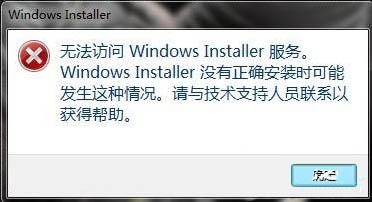
无法访问windows安装服务解决办法:
1、注册相关组件: 点击开始 - 运行 。 输入“cmd” !如图所示:
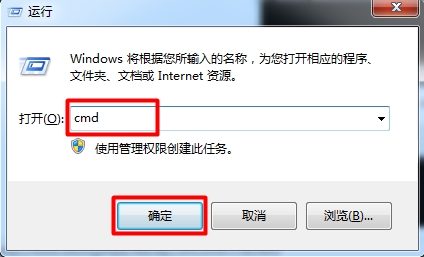
2、然后在输入regsvr32 msi.dll 注意空格! 然后按下回车,提示注册成功即可!如图所示:
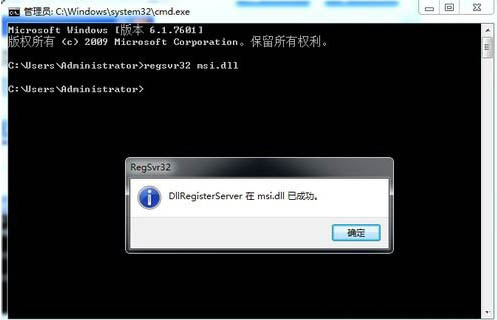
3、开启服务:点击开始 - 运行。 然后输入services.msc 按下回车!如图所示:
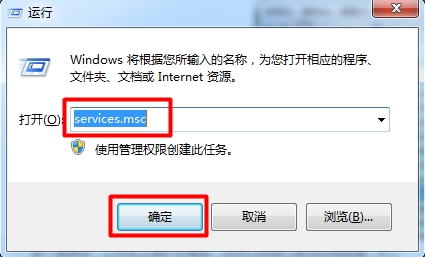
4、然后按字母顺序找到:Windows Installer服务 ! 然后双击!如图所示:
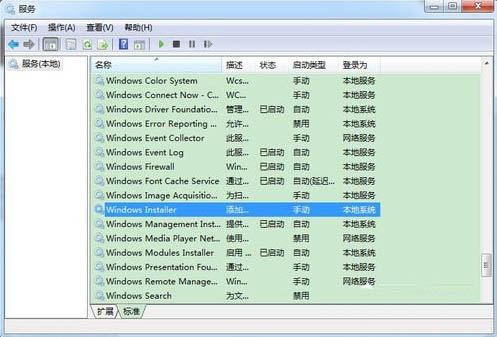
5、让后选择启动, 保证这个服务是启动状态即可!如图所示:
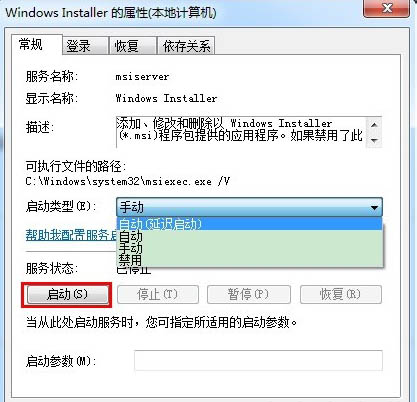
关于win7系统提示无法访问windows安装服务的解决方法就为用户们详细分享到这边了,如果用户们使用电脑的时候碰到了同样的问题,可以参考上述方法步骤进行解决哦,希望本篇教程对大家有所帮助,更多精彩教程请关注新毛桃官方网站。
责任编辑:新毛桃:http://www.laomaotao.org